Comment convertir Apple Music en MP3 efficacement ?
Apple Music est l'une des plus grandes plateformes de streaming de musique, de films, de podcasts, de vidéos, etc. Vous pouvez diffuser plusieurs vidéos en un seul clic. Pour utiliser Apple Music, vous avez besoin d'un abonnement qui vous permet de profiter de nombreux vidéos et audios. Vous pouvez également télécharger ces audios et vidéos hors ligne, mais vous ne pouvez pas les diffuser sans connexion internet.
Pour diffuser vos morceaux préférés sans internet, vous devez les télécharger à l'aide d'un convertisseur Apple Music afin de pouvoir les utiliser sur toutes les applications et tous les appareils. Ici, nous verrons comment convertir Apple Music en MP3 de différentes manières.
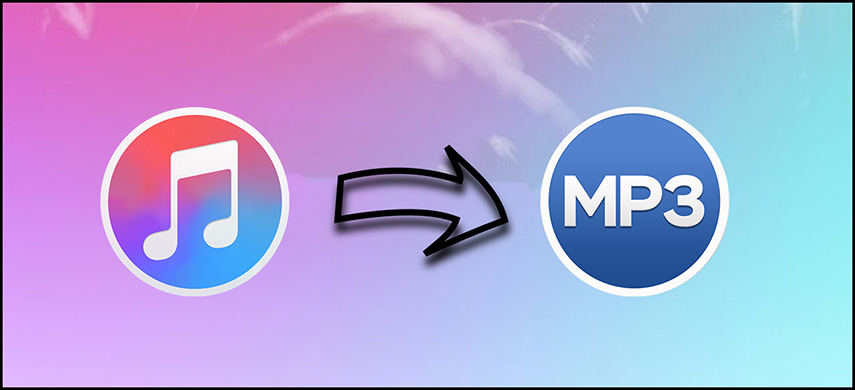
Qu'est-ce qu'un convertisseur Apple Music MP3 et pourquoi en avons-nous besoin ?
Qu'est-ce que c'est : Il est impossible d'accéder à Apple Music sans connexion internet, mais vous pouvez quand même y accéder en utilisant un convertisseur Apple Music. Voici comment vous pouvez utiliser un convertisseur Apple Music en ligne pour diffuser vos morceaux préférés sur votre appareil.
Pourquoi en avons-nous besoin : Vous ne pouvez lire Apple Music que sur les appareils qui ont une autorisation d'abonnement, vous devez avoir une connexion internet stable sur votre téléphone, iTunes doit être installé sur l'appareil pour jouer et cela ne peut pas être lu sur d'autres appareils. Mais si vous n'avez pas d'abonnement payant à Apple Music, si vous dépassez la limite d'abonnement ou si vous n'avez pas de connexion réseau stable, vous devez télécharger la chanson via un convertisseur Apple Music pour diffuser le morceau hors ligne, même lorsque vous n'êtes pas connecté au réseau. C'est pourquoi vous avez besoin d'un convertisseur Apple Music en ligne pour télécharger Apple Music en MP3. Télécharger Apple Music en MP3 vous permet de diffuser divers audios et vidéos sur votre appareil sans utiliser Internet.
Pour télécharger Apple Music sur votre appareil, vous avez d'abord besoin d'un convertisseur qui peut convertir Apple Music en fichier MP3. Il existe de nombreux convertisseurs Apple Music qui peuvent vous aider à accomplir cette tâche, afin que vous puissiez les diffuser lorsque vous n'êtes pas connecté à Internet. Vous pouvez en savoir plus à partir du contenu suivant.
Méthode 1 : Meilleure façon de convertir Apple Music en MP3 sans perte de qualité
Pour convertir Apple Music en MP3, HitPaw Convertisseur Vidéo est l'un des meilleurs outils que vous devriez choisir. Avec un seul clic, vous pouvez télécharger Apple Music en MP3 ou les convertir en plus de 1, 000 formats différents facilement. Les musiques Apple téléchargées ou converties sont toujours de la plus haute qualité. En même temps, si vous avez beaucoup de musiques Apple à convertir en MP3, vous pouvez effectuer la conversion en lot pour Apple Music en MP3 sans aucune difficulté. Il convient de mentionner que la vitesse de conversion des chansons Apple en MP3 est si rapide que vous ne pouvez pas le croire.
Fonctionnalités exceptionnelles de HitPaw Convertisseur Musique :
- Télécharger la musique Apple en MP3 avec une vitesse remarquablement rapide et sans compromis sur la qualité.
- Prise en charge la conversion de Apple Music en MP3 en lot ou le téléchargement de l'intégralité de la playlist.
- Convertir également les livres audio et les podcasts dans n'importe quel format souhaité.
- Télécharger des animes, des films et des émissions de télévision à partir de plus de 10 000 sites, comme YouTube , Crunchyroll ...
Suivez les étapes ci-dessous pour convertir Apple en MP3 en utilisant HitPaw Convertisseur Vidéo.
-
Étape 01. Téléchargez et installez HitPaw Convertisseur Vidéo sur votre appareil et lancez l'application. Une fois que la page d'accueil de HitPaw apparaît, cliquez sur "Musique" ou "Boîte à outils" puis "Convertisseur Apple Music".
-
Étape 02. Vous devez vous connecter à Apple Music pour chercher la musique que vous préférez.

-
Étape 03. Cherchez la musique ou la playlist, puis cliquez sur le bouton "Télécharger" pour commencer l'analyse des fichiers.

-
Étape 04. Une fois le processus d'analyse terminé, vous pouvez choisir le format de sortie et convertir les fichiers Apple Music.

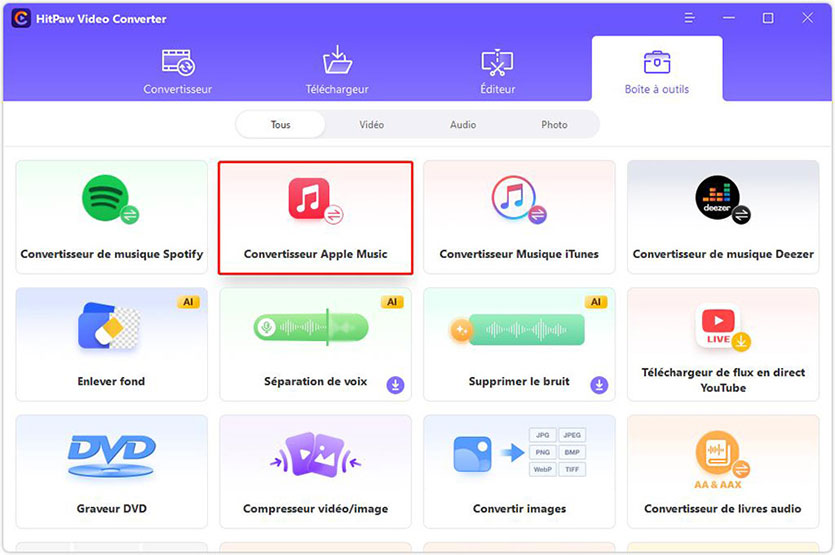
Méthode 2 : Convertir Apple Music en MP3 gratuitement avec Audacity
Audacity est une plateforme incroyable lorsque vous avez besoin d'un convertisseur Apple Music gratuit. Audacity est gratuit à utiliser et possède de multiples fonctionnalités efficaces. Il peut enregistrer des fichiers MP3 à partir d'Apple Music et vous permet de télécharger des pistes de haute qualité. Avec les fonctionnalités d'édition intéressantes d'Audacity, vous pouvez également apporter des modifications à la piste après l'avoir téléchargée. Cependant, certaines personnes rencontrent plusieurs bugs lors de son utilisation sur leur appareil. De plus, il propose seulement quelques options de mixage.

Voici comment vous pouvez utiliser Audacity comme convertisseur Apple Music en MP3.
-
1.Téléchargez et installez Audacity sur votre appareil, puis lancez l'application. Cliquez sur "Audio Host" et sélectionnez l'option "Windows WASAPI" dans la liste déroulante.
-
2.Sélectionnez les haut-parleurs ou les écouteurs par défaut de votre ordinateur dans le menu déroulant de l'appareil d'enregistrement.
-
3.En fonction de votre configuration ou du type de carte son de votre ordinateur, sélectionnez l'option "Loopback".
-
4.Les pistes Apple Music que vous souhaitez enregistrer peuvent être jouées en cliquant sur le bouton "Enregistrer" pour démarrer le processus d'enregistrement.
-
5.Pour arrêter le processus d'enregistrement et sauvegarder les fichiers MP3 des chansons Apple Music enregistrées sur votre ordinateur, cliquez sur le bouton "Arrêter".
Méthode 3 : Convertir musique Apple en MP3 en ligne
Voici la méthode pour vous aider à convertir Apple Music en MP3 en ligne. Lorsque vous téléchargez une piste audio depuis Apple Music sur votre appareil, elle est toujours téléchargée au format M4P. Après l'avoir téléchargée, vous devez convertir le fichier M4P en format MP3, qui est compatible avec la plupart des plateformes de streaming audio et des appareils. Vous pouvez convertir un fichier M4P en MP3 en ligne en quelques clics. Vous pouvez utiliser FreeConvert pour convertir un fichier M4P en MP3 et d'autres formats. Il peut également convertir des vidéos, des images, des livres électroniques, etc. d'un format à un autre. Cependant, il commence à promouvoir un abonnement après quelques utilisations et ne fonctionne pas bien sans abonnement.
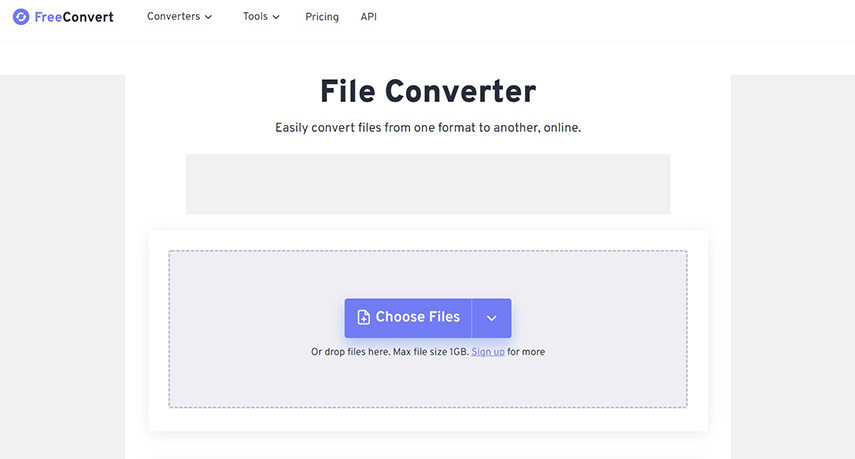
Suivez les étapes ci-dessous pour convertir gratuitement Apple Music en MP3 en ligne.
-
1.Rendez-vous sur le site web de FreeConvert.
-
2.Cliquez sur "Convertisseurs" et dans le menu déroulant, choisissez "Convertisseur audio".
-
3.Ensuite, cliquez sur "Choisir un fichier" et sélectionnez le document que vous souhaitez convertir, puis cliquez sur "Ouvrir".
-
4.Les pistes Apple Music que vous souhaitez enregistrer peuvent être lues en cliquant sur le bouton "Enregistrer" pour démarrer le processus d'enregistrement.
-
5.Pour arrêter le processus d'enregistrement et sauvegarder les fichiers MP3 des chansons Apple Music enregistrées sur votre ordinateur, cliquez sur le bouton "Arrêter".
Méthode 4 : Convertir musique Apple en MP3 sur Apple Music
Si vous ne souhaitez pas utiliser les méthodes mentionnées ci-dessus pour convertir la musique Apple en MP3, vous pouvez utiliser gratuitement un convertisseur musique en MP3 avec Apple Music. Tout ce dont vous avez besoin est un abonnement à Apple Music.
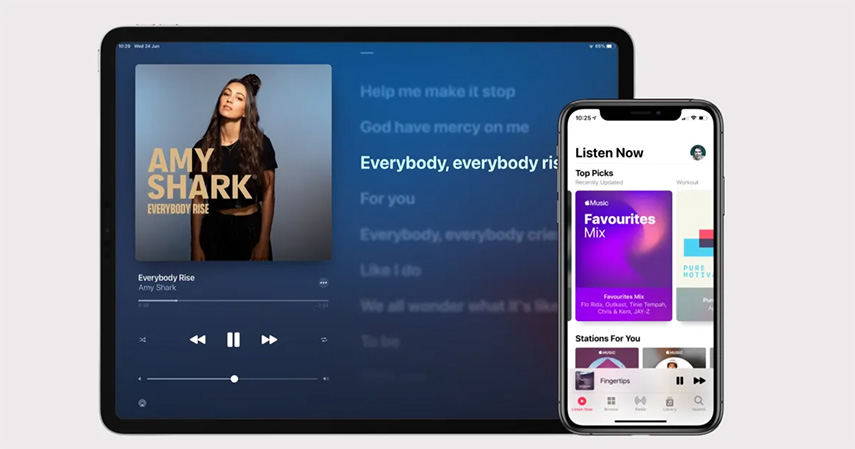
Utilisez les méthodes mentionnées ci-dessous pour convertir musique en MP3 :
- 1.Sur votre Mac, ouvrez le programme Apple Music. Ensuite, sélectionnez Modifier > Préférences dans le menu.
- 2.Vous pouvez sélectionner les pistes que vous souhaitez convertir au format MP3 en cliquant sur l'option à côté de "Importer avec" dans l'onglet Fichier, suivi de "Réglages d'importation".
- 3.Dans le menu Fichier > Convertir > Convertir en [Préférences d'importation], choisissez l'option tout en maintenant la touche Majuscule ou Option enfoncée sur votre clavier.
- 4.Choisissez les chansons d'Apple Music que vous souhaitez convertir en fichiers MP3, puis sélectionnez Fichier > Convertir et générer une [Version du format]. Vous aurez alors à la fois les pistes converties et les chansons dans leur format d'origine dans votre bibliothèque.
Méthode 5 : Convertir musique iTunes en MP3 avec iTunes
Une autre méthode de conversion de musique en MP3 consiste à utiliser iTunes lui-même. Il vous aidera à convertir iTunes en MP3 en utilisant l'application iTunes installée sur votre appareil. Étant donné que nous sommes tous familiers avec iTunes, la conversion de chansons en MP3 dans iTunes peut être plus facile.

Voici les étapes pour convertir musique iTunes en MP3 :
- 1.Lancez le logiciel iTunes sur votre ordinateur Windows et choisissez Modifier > Préférences dans la barre de menus.
- 2.Sélectionnez la section "Encodeur MP3" sous Général > Réglages d'importation dans la nouvelle fenêtre, puis cliquez sur OK pour confirmer.
- 3.Dans votre bibliothèque iTunes, choisissez la musique que vous avez achetée sur Apple Music, puis sélectionnez Fichier > Convertir > Créer une version MP3. Toute la musique Apple sera automatiquement encodée au format MP3.
FAQ sur la conversion Apple Music en MP3
Q1. Pourquoi ne puis-je pas convertir les chansons d'iTunes en MP3 ?
R1. De manière générale, cela pourrait être lié à la façon dont vous avez configuré la synchronisation avec le cloud. Selon la configuration de la synchronisation avec le cloud, certains de vos fichiers achetés peuvent être remplacés par des fichiers d'abonnement Apple Music, qui ne peuvent pas être convertis en MP3. Dans ce cas, vous pouvez essayer de supprimer la copie d'abonnement et de télécharger à nouveau le fichier acheté. Assurez-vous qu'il s'agit bien du fichier audio AAC acheté, puis vous pourrez le convertir.
Q2. Comment exporter une playlist MP3 à partir d'iTunes ?
R2.
Q3. Quelles sont les différences entre Apple Music et iTunes Music ?
R3. iTunes est votre guichet unique pour les médias numériques, et ce n'est pas seulement un lecteur multimédia, c'est aussi une bibliothèque multimédia où vous pouvez sauvegarder toute votre musique préférée. Vous ne pouvez transférer de la musique vers votre appareil Apple qu'en utilisant iTunes. Apple Music est un service de streaming musical distinct fourni par Apple Inc. C'est un service d'abonnement qui vous donne accès à l'ensemble de votre bibliothèque iTunes, à portée de main. Donc, en général, nous appelons musique iTunes et Apple Music, il n'y a pas beaucoup de différence, car la musique iTunes peut également être lue dans Apple Music. Les musiques achetées sur iTunes après 2009 ne sont pas protégées par DRM, contrairement à Apple Music. On peut également souhaiter convertir la musique acquise sur iTunes en MP3, en plus de vouloir convertir la musique d'Apple. Il existe de nombreuses techniques recommandées pour la conversion MP3 d'Apple Music et d'iTunes.
En conclusion
Si vous cherchez des moyens de convertir Apple Music en MP3, nous avons discuté de certaines des meilleures façons de le faire. La conversion d'Apple Music en MP3 vous permet d'écouter vos morceaux préférés sur d'autres appareils également. Nous vous recommandons d'utiliser HitPaw Convertisseur Musique pour convertir de manière simple et efficace.





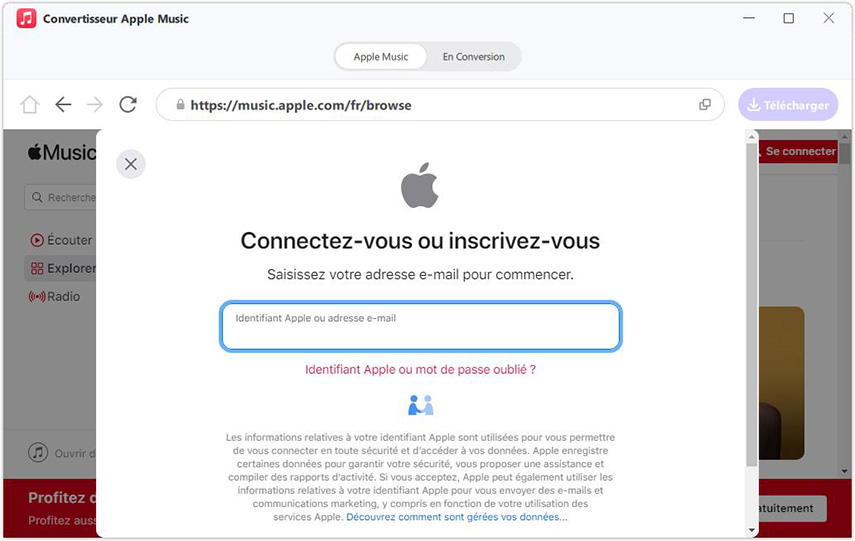
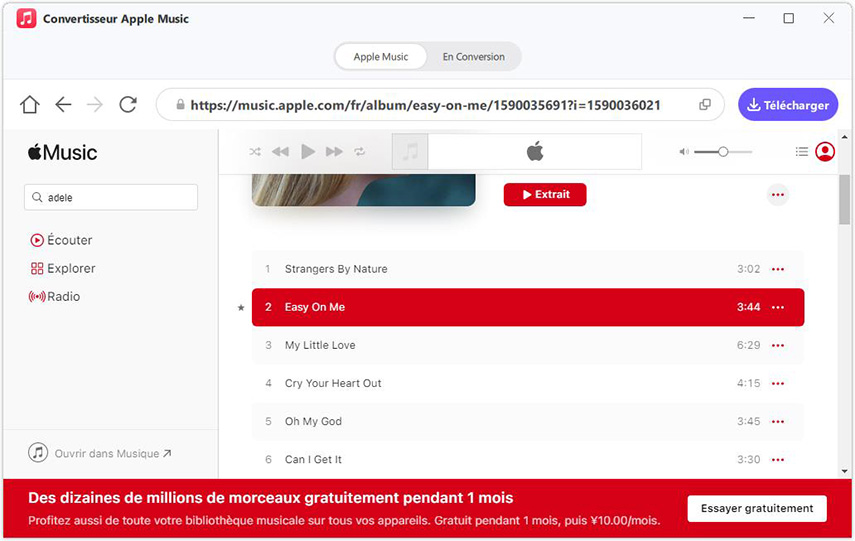
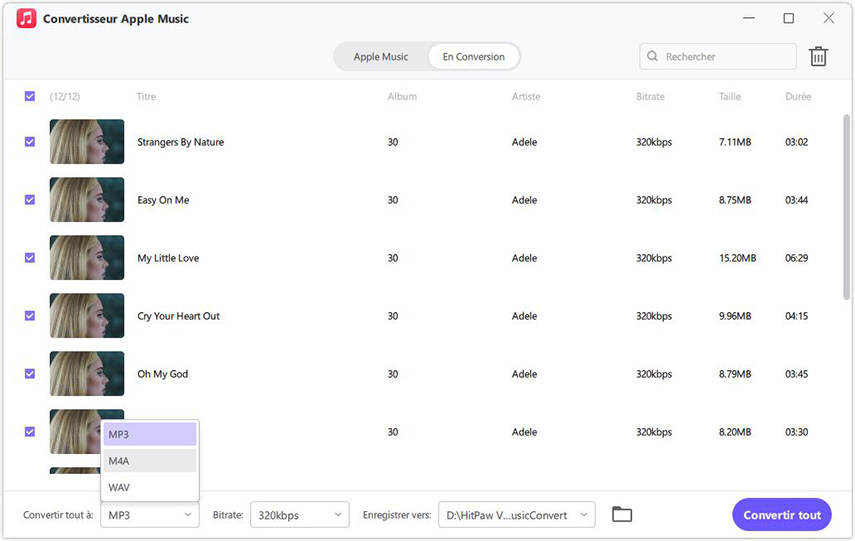






Page d'accueil > Astuces musique > Comment convertir Apple Music en MP3 efficacement ?
Choisir la note du produit :
Clément Poulain
Auteur en chef
Je travaille en freelance depuis plus de cinq ans. Cela m'impressionne toujours quand je trouve de nouvelles choses et les dernières connaissances. Je pense que la vie est illimitée mais je ne connais pas de limites.
Voir tous les articlesLaissez un avis
Créez votre avis pour les articles HitPaw